Sarete ormai a conoscenza del fatto che Discord è arrivato sulle piattaforme Xbox. In questo modo i giocatori possono ora organizzare chat vocali e chiamate di gruppo direttamente dalla propria console, grazie all’integrazione con l’app di messaggistica. Tuttavia prima di poter utilizzare Discord sulle piattaforme Microsoft avrete bisogno di seguire alcuni step, che potrebbero non essere così intuitivi.
Ecco a voi dunque la guida su come poter usare Discord su Xbox; vi auguriamo una buona lettura.
Step 1: applicazioni e piattaforme necessarie
Prima di spiegare come collegare Discord su Xbox è necessario partire dall’elenco delle app e delle piattaforme necessarie per permettere a Discord di funzionare sulle piattaforme di casa Microsoft. Nel particolare avremo bisogno di:
- Un account Xbox;
- Un account Discord;
- App Discord su PC o Smartphone;
- App Xbox su PC o Smartphone (in alternativa potrete fare tutto direttamente dalla vostra Xbox);
Step 2: attivare il controllo remoto su Xbox
Per fare in modo che Discord funzioni correttamente su Xbox dovrete innanzitutto abilitare il controllo remoto. Per abilitare le funzionalità remote dovrete quindi:
- Premere il pulsante Xbox del pad;
- Selezionare “Profilo e Sistema” -> “Impostazioni” -> “Dispositivi e Connessioni” -> “Funzionalità Remote“;
- Flaggare la casella “Abilita funzionalità remote“;
- Selezionare “Sospensione” nelle Opzioni di Risparmio Energia;
- N.B. Se l’opzione “Sospensione” non sarà attivata sarà impossibile utilizzare il controllo remoto.
Step 3: Collegare account Xbox con account Discord
Il collegamento tra gli account Xbox e Discord è richiesto solo la prima volta, a meno che non abbiate provveduto voi stessi a scollegarli in un secondo momento. Qualora aveste eseguito il collegamento prima di agosto 2022 potreste dover eseguire nuovamente il collegamento.
In ogni caso, per eseguire il collegamento potete, alternativamente, utilizzare i seguenti metodi:
- App Discord su Smartphone: andate sul vostro profilo e cliccate su “Connessioni” – Selezionate “Aggiungi” -> “Aggiungi nuova connessione” -> “Xbox” – Selezionate “Continua” e, dopo aver inserito i dati dell’account Microsoft, autorizzate il collegamento;
- App Discord su PC: Andate su “Impostazioni utente” -> “Connessioni” e selezionate l’icona Xbox – Inserite i dati dell’account Xbox e autorizzate la condivisione dei due account;
- App Xbox su Smartphone: dalla home selezionate l’icona di Discord, selezionate continua ed inserite i dati del vostro account confermando l’operazione – inserite questa volta i dati dell’account Xbox per terminare il collegamento;
- App Xbox su PC: entrate nelle impostazioni dell’app e selezionate impostazioni – cliccate su collegamento accanto al simbolo Discord e procedete con l’inserimento dei relativi dati;
- Direttamente da Xbox: premete il tasto Xbox sul pad per accedere a “Profilo e Sistema“ -> “Impostazioni” -> “Account” -> “Collega account social” – Selezionate “Collegamento” accanto all’icona Discord ed inserite i relativi dati.
Seguendo questi tre Step sarete in grado di usare tranquillamente Discord sulla vostra Xbox One o Xbox Series S/X.
FUNZIONALITA’ BASE TRA DISCORD E XBOX
Dopo avervi spiegato come collegare Discord su Xbox vi lasciamo anche una breve guida sulle funzionalità base che è possibile eseguire.
- Come partecipare ad una chat vocale da Xbox: premete il tasto Xbox sul vostro pad e andate su “Gruppi e Chat” -> “Discord” e selezionate il server di vostro interesse – selezionate poi il gruppo in cui desiderate entrare ed il gioco è fatto (N.B. Se non trovate un server Discord dovrete come prima cosa impostarlo);
- Come trasferire una chat vocale su Xbox: nel caso foste già in un gruppo vocale con i vostri amici tramite app Discord e vogliate trasferire la chat direttamente su Xbox dovrete – [DA SMARTPHONE] Selezionate “Prova chat vocale su Console” -> “Trasferisci a Xbox” -> “Trasferisci audio” [DA PC] Selezionate “Trasferisci voce su Xbox” e usate il codice apparso in schermata tramite uno smarphone. Selezionate infine “Cambia” e riceverete una notifica sull’Xbox che vi confermerà l’avvenuto trasferimento;
- Come abbandonare una chat vocale da Xbox: qualora dobbiate interrompere una conversazione Discord con i vostri compagni vi basterà premere il pulsante Xbox del joystick andare su “Gruppi e Chat” -> “Discord” e selezionare “Disconnetti“:
- Come disattivare audio giocatori: se durante la chat vocale avete necessità di silenziare un giocatore dovrete premere il tasto Xbox del pad, andare su “Gruppi e Chat” -> “Discord” -> “Elenco partecipanti Discord” – a questo punto selezionate il giocatore desiderato e cliccate su “Disattivazione Audio“.
Questa dunque la guida completa su come poter usare Discord su Xbox.

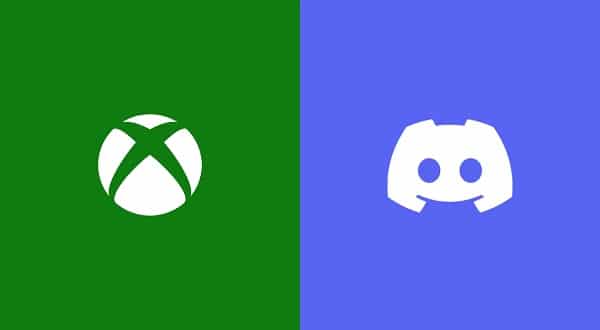








Scrivi un commento